ArchBang es un derivado de Arch , del cual hable bastante en el post “[Arch Linux, sus derivados y mi opinion](https://paraisolinux.com/archlinux- sus-derivados-y-mi-opinion/)”. Les recomiendo su lectura asi saben de que se trata este post. Al leer ese post se daran cuenta si lo que quieren es instalar Archbang o tal vez sean otro tipo de usuario que prefiere instalar Ubuntu, una distro mas facil.
Como se dieron cuenta el post no es sobre como instalar Arch sino sobre como instalar ArchBang. He elegido esta distro por sobre Arch por 3 motivos:
- ArchBang instala un gestor de ventanas por defecto (OpenBox) y ahorra unos cuantos pasos.
- La instalacion de Archbang es un 50% mas facil que la de Arch.
- Siempre busco hacer mis tutos entendibles por todo el mundo y no solo al usuario experto.
Comencemos….hagan click en las imagenes para verlas mas grandes. Y aunque parezca un tuto muy largo y complicado realmente no lo es, es solo que a mi me gusta explicar bien :)
Paso 1 - Ir a esta pagina, bajar la ISO y grabarla en un cd. Verificar el MD5 con algun programa para asegurarse de haber bajado una copia fiel. Insertar el cd en la lectora y bootear la pc desde el cd.
Paso 2 - La primer ventana que les va a aparecer es la de elegir con que driver van a iniciar ArchBang…si no saben cual es vayan probando uno por uno hasta que alguno inicie bien. Luego de elegir esperen hasta que inicie el sistema y vean el escritorio.
[ ](https://paraisolinux.com/wp-
content/uploads/2010/05/archbang_0.jpg)
](https://paraisolinux.com/wp-
content/uploads/2010/05/archbang_0.jpg)
Paso 3- Sobre el escritorio hacen click con el boton derecho y elijen “Install”. Primero les va a aparecer un mensaje en ingles que dice….no importa, denle a OK, luego les aparecera un menu como el siguiente…
[ ](https://paraisolinux.com/wp-
content/uploads/2010/05/archbang_4.jpg)
](https://paraisolinux.com/wp-
content/uploads/2010/05/archbang_4.jpg)
Paso 4- Presionamos enter mientras esta elegida la primera opcion. Eso nos llevara a otra ventana como la siguiente…
[ ](https://paraisolinux.com/wp-
content/uploads/2010/05/archbang_6.jpg)
](https://paraisolinux.com/wp-
content/uploads/2010/05/archbang_6.jpg)
Elijan la opcion UTC…Empezara a preguntarles el conteninente donde viven, luego el pais, luego la pronvicia..y al final les preguntara si eligieron estan de acuerdo con la hora. En mi caso no me mostro la hora correcta sino adelantada 1 hora pero no se preocupen eso se puede arreglar mas adelante.
[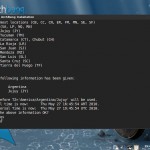 ](https://paraisolinux.com/wp-
content/uploads/2010/05/archbang_8.jpg)
](https://paraisolinux.com/wp-
content/uploads/2010/05/archbang_8.jpg)
Paso 5- Despues de eso les va a mostrar un calendario y podran elegir la fecha.
[ ](https://paraisolinux.com/wp-
content/uploads/2010/05/archbang_9.jpg)
](https://paraisolinux.com/wp-
content/uploads/2010/05/archbang_9.jpg)
Paso 6- Ahora podran corregir la hora y ajustarla a la real. Fijense que en cada ventana siempre arriba dice como moverse, prestenle atencion a eso.
[ ](https://paraisolinux.com/wp-
content/uploads/2010/05/archbang_10.jpg)
](https://paraisolinux.com/wp-
content/uploads/2010/05/archbang_10.jpg)
Paso 7- Una vez terminado todo el paso de la hora y fecha viene el particionado y todo el tema de elegir las particiones. Si estas leyendo este tuto yo calculo que sabes lo que es la particion raiz (/) y la home (/home) y swap verdad? Bueno elijan la segunda opcion del menu y denle a enter.
[ ](https://paraisolinux.com/wp-
content/uploads/2010/05/archbang_11.jpg)
](https://paraisolinux.com/wp-
content/uploads/2010/05/archbang_11.jpg)
Paso 8- Se les mostrara otro menu con 4 opciones. La primera lo que hara es borrar todo el disco y preparar las particiones automaticamente. Si no tienen datos importantes podrian elegir eso. En cualquier otro caso elegir la segunda opcion.
[ ](https://paraisolinux.com/wp-
content/uploads/2010/05/archbang_12.jpg)
](https://paraisolinux.com/wp-
content/uploads/2010/05/archbang_12.jpg)
Al elegir la segunda opcion les aparecera otro cartel mas donde le preguntan con que herramienta hacer las particiones. Aqui esta una de las diferencias con Arch que hacen la instalacion de ArchBang un poco mas facil. Elijan Gparted y podran hacer las particiones con herramienta grafica muy parecida al Partition Magic de windows.
Paso 9- Crear las particiones. Van a necesitar hacer una particion para swap de entre 1 y 2 gb y una particion para la raiz (/) de al menos 4 gb. Luego pueden o no hacer particiones para otras cosas, en mi caso hice una particion para la home (/home) y tambien tengo una donde tengo todos mis peliculas, fotos, musica, etc. Esa ultima particion no la voy a formatear porque obviamente no quiero perder los datos.
Aclaracion: En la imagen los tamaños de las particiones no son los correctos porque los screenshost los hice en una instalacion en una maquina virtual, pero si reflejan la estructura de las particiones de mi pc.
[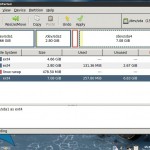 ](https://paraisolinux.com/wp-
content/uploads/2010/05/archbang_14.jpg)
](https://paraisolinux.com/wp-
content/uploads/2010/05/archbang_14.jpg)
Paso 10- Una vez que terminaron de crear las particiones toca establecer los puntos de montaje. O sea la raiz, etc etc, Asi que en el menu que les aparece seleccionan la tercera opcion.
[ ](https://paraisolinux.com/wp-
content/uploads/2010/05/archbang_15.jpg)
](https://paraisolinux.com/wp-
content/uploads/2010/05/archbang_15.jpg)
Despues de eso les va a mostrar un pequeño cartel que les dice el tamaño de su disco.
Paso 11- Y aqui atencion. Les va a preguntar en cual particion montar swap. En mi caso fue /dev/sda3…ustedes sabran en cual les toca a ustedes segun como hayan hecho las particiones en el paso 4.
[ ](https://paraisolinux.com/wp-
content/uploads/2010/05/archbang_17.jpg)
](https://paraisolinux.com/wp-
content/uploads/2010/05/archbang_17.jpg)
Luego de que la elijan les va mostrar un cartel con una pregunta para asegurarse que es alli donde quieren montar la particion, si ponen Yes la particion sera formateada y se borraran los datos. Obviamente en el caso de swap debemos poner Yes.
[ ](https://paraisolinux.com/wp-
content/uploads/2010/05/archbang_18.jpg)
](https://paraisolinux.com/wp-
content/uploads/2010/05/archbang_18.jpg)
Paso 12- Ahora les va a preguntar donde montar la particion raiz. En mi caso elegi /dev/sda1. Y tambien les va a mostrar el cartel de confirmacion al final y le ponemos Yes. Tambien les va a preguntar que tipo de formato hacer. Elijan Ext4
Paso 13- Como ya esta swap y la raiz que son las 2 unicas particiones necesarias les va a preguntar que otras quieren crear, yo eleji /dev/sda2 para crear la particion /home
[ ](https://paraisolinux.com/wp-
content/uploads/2010/05/archbang_21.jpg)
](https://paraisolinux.com/wp-
content/uploads/2010/05/archbang_21.jpg)
[ ](https://paraisolinux.com/wp-
content/uploads/2010/05/archbang_22.jpg)
](https://paraisolinux.com/wp-
content/uploads/2010/05/archbang_22.jpg)
A esta particion tambien le di yes cuando me pregunta si quiero crear (formatear).
Paso 14- A continuacion hice lo mismo con la particion que me quedaba, en donde tengo mis archivos multimedia. A esta particion se me ocurrio montarla en /multimedia pero esta vez cuando me pregunto si queria crear la particion le dije que NO. De esta manera no pierdo mis datos.
[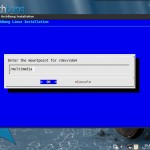 ](https://paraisolinux.com/wp-
content/uploads/2010/05/archbang_23.jpg)
](https://paraisolinux.com/wp-
content/uploads/2010/05/archbang_23.jpg)
[ ](https://paraisolinux.com/wp-
content/uploads/2010/05/archbang_24.jpg)
](https://paraisolinux.com/wp-
content/uploads/2010/05/archbang_24.jpg)
Paso 15- Luego de terminar con todas las particiones les va a mostrar un cuadro de resumen con las opciones que elijieron. Fijense como la ultima particion dice :no al final y las otras dicen :yes. Eso indica cuales se van a formatear y cuales no.
[ ](https://paraisolinux.com/wp-
content/uploads/2010/05/archbang_25.jpg)
](https://paraisolinux.com/wp-
content/uploads/2010/05/archbang_25.jpg)
Paso 16- En el menu que les aparece eligen “Return to main menu”
Paso 17- De nuevo en el menu principal elijen Install packages. Eso va a empezar a instalar paquetes y la verdad no tenemos que hacer nada alli :P. Una vez que termine le damos enter en continue.
Paso 18- De vuelta en el menu principal elijen “Configure System”
Paso 19- En el nuevo menu que les aparece elijan Root-Password y escriban la password de root 2 veces.
Paso 20- Ahora elijan la opcion User Name para crear un nuevo usuario, les va a pedir un nombre de usuario y la password.
Paso 21- Ahora seleccionan la tercera opcion que dice System-config. Les va a preguntar que editor de texto usar, elijan nano, luego les va a aparecer otro menu con varios archivos para elegir.
[ ](https://paraisolinux.com/wp-
content/uploads/2010/05/archbang_32.jpg)
](https://paraisolinux.com/wp-
content/uploads/2010/05/archbang_32.jpg)
Paso 22 - Deben elegir el primero. El que dice rc.conf y alli buscan la linea LOCALE y la dejan asi:
LOCALE=”es_ES.utf8″
Luego buscan la linea KEYMAP y la dejan asi
KEYMAP=”es”
Guardan todo con Ctrl+O y cierran el archivo con Ctrl+X
Paso 23- Ahora vamos a editar el archivo locale.gen que es de los idiomas. Alli veran que hay muchas lineas precedidas con # bueno deben dejar todas con ese simbolo excepto las lineas:
es_ES.UTF-8 UTF-8 es_ES ISO-8859-1 es_ES@euro ISO-8859-15
Guardan y Cierran.
Paso 24- Se van al final de la lista de archivos y oprimen enter posicionados sobre Return. Y una vez en el siguiente menu tambien oprimen enter sobre Return to main menu
Paso 25 - Seleccionan la opcion Install bootloader. O sea el cargador de arranque. Y les aparece un cartel como el siguiente.
[ ](https://paraisolinux.com/wp-
content/uploads/2010/05/archbang_36.jpg)
](https://paraisolinux.com/wp-
content/uploads/2010/05/archbang_36.jpg)
Elijen la primera opcion o sea GRUB. Se les abrira el editor de texto por consola para que verifiquen las opciones. En general estara todo bien asi que solo tienen que cerrar el archivo con Ctrl+X
Paso 26- Les va a preguntar donde instalar el cargador de arranque. Deben elegir la opcion /dev/sda
[ ](https://paraisolinux.com/wp-
content/uploads/2010/05/archbang_38.jpg)
](https://paraisolinux.com/wp-
content/uploads/2010/05/archbang_38.jpg)
Empezara a instalar el cargador de arranque y luego de unos segundos terminara.
Paso 27- Elegir la opcion Exit Install. ArchBang Linux ya esta instalado :)
Dudas dejarmelas en los comentarios pero no sin antes leer bien el tuto. Pronto vendran mas post sobre el uso de ArchBang y Arch en general.
Espero que se animen :)